Aplikasi Cortana merupakan asisten virtual yang disediakan oleh Microsoft sejak kehadiran Windows 10. Kehadiran Cortana di Windows 10 bertujuan agar anda bisa mengontrol Laptop atau Komputer PC menggunakan perintah suara. Namun, harapan tersebut tidak sepenuhnya terpenuhi sehingga lebih banyak yang ingin menghapus atau menghilangkan Cortana tersebut dari Windows 10.
Tidak bisa dipungkiri bahwa sangat sedikit pengguna Windows 10 yang memanfaatkan asisten virtual Cortana. Terlebih lagi pengguna Windows 10 di Indonesia yang sepertinya tidak pernah menggunakan Cortana. Jadi, fitur atau aplikasi ini bisa dikatakan tidak dibutuhkan oleh pengguna di Indonesia.
Ada beragam alasan yang membuat Cortana di Windows 10 tidak digunakan, meskipun bisa memudahkan dalam menggunakan Laptop. Salah satu alasan terbesarnya adalah karena Cortana belum bisa menerima perintah dalam bahasa Indonesia. Tentu saja ini tertinggal dari Google Assistant yang bisa menerima perintah dan merespon dalam bahasa Indonesia. Jadi, daripada tidak digunakan, lebih baik menghapus atau unistall Cortana tersebut dari Laptop Windows 10 anda.
Cara Menghapus atau Uninstall Permanen Cortana di Windows 10
Jika anda merupakan pengguna Windows 10 yang tidak pernah menggunakan fitur Cortana, maka lebih baik anda menghapusnya. Dengan menghapus atau menghilangkan aplikasi tersebut, maka sistem Windows 10 anda menjadi lebih ringan. Hal ini tentu saja akan berdampak positif karena bisa membuat Windows 10 anda menjadi lebih cepat, meskipun mungkin tidak terlalu terasa dampaknya.
Yang jelas, dengan menghapus fitur bawaan Windows 10 tersebut, maka anda sudah mengurangi aplikasi Windows 10 yang tidak digunakan. Meskipun demikian, untuk menghapus Cortana dari Windows 10 tidak bisa dilakukan dengan menggunakan cara yang sama saat hendak uninstall aplikasi Windows 10 yang biasa.
Berhubung karena Cortana merupakan aplikasi atau fitur bawaan Windows 10, maka anda tidak akan bisa menghapusnya dengan cara yang biasa. Saat anda mencoba menghapus aplikasi tersebut melalui Settings, maka anda akan menemukan bahwa tombol Uninstall tidak bisa di klik. Artinya, anda tidak akan bisa uninstall aplikasi ini melalui Settings Windows 10.
Agar bisa menghapus Cortana dari Windows 10 untuk selamanya, maka anda perlu melakukan cara yang khusus. Anda hanya bisa uninstall Cortana menggunakan perintah spesial yang dijalankan di Windows PowerShell.
Ketentuan lainnya adalah bahwa cara ini hanya bisa digunakan jika anda sudah mengunakan Windows 10 versi 2004 atau yang lebih baru. Jadi, silahkan anda cek versi Windows 10 yang digunakan terlebih dahulu. Jika masih menggunakan versi dibawahnya, maka silahkan upgrade Windows 10 anda terlebih dahulu.
Jika anda sudah menggunakan Windows 10 versi 2004 atau yang terbaru, maka anda sudah bisa langsung menghapus permanen Cortana melalui Windows PowerShell. Jika anda ingin melakukan cara ini, maka silahkan ikuti langkah-langkah berikut.
Langkah pertama adalah silahkan anda buka Windows PowerShell sebagai administrator. Anda bisa melakukannya dengan cara klik tombol Start Windows 10, kemudian cari “windows powershell”. Pada hasil yang muncul, silahkan klik Run as administrator.
Setelah jendela PowerShell terbuka, silahkan anda ketik perintah Get-AppxPackage *Microsoft.549981C3F5F10* | Remove-AppxPackage kemudian tekan Enter. Setelah itu silahkan tunggu beberapa saat hingga Cortana berhasil dihapus. Jika anda sudah bisa mengetik perintah lain di PowerShell, maka artinya perintah penghapusan tadi sudah selesai dijalankan.
Silahkan anda coba mencari Cortana di daftar aplikasi Laptop Windows 10 yang digunakan. Jika Cortana sudah terhapus permanen, maka anda tidak akan menemukan lagi aplikasi Cortana dari daftar aplikasi.
Namun, perlu anda ketahui bahwa langkah-langkah di atas hanya menghapus Cortana untuk akun anda saja, tidak semua akun atau user pada Komputer anda. Jika pada Komputer anda memiliki banyak user atau akun, maka harus menjalankan kode berbeda.
Menghapus Cortana untuk Semua User di Laptop Windows 10
Jika menggunakan lebih dari satu user pada Windows 10, maka harus menjalankan kode berbeda jika ingin menghapus Cortana dari semua user atau akun sekaligus. Jika anda ingin menghapus Cortana dari semua akun di Laptop Windows 10, silahkan lakukan langkah-langkah berikut.
Silahkan anda membuka kembali aplikasi Windows PowerShell dan jalankan sebagai administrator. Setelah terbuka, silahkan ketik perintah Get-AppxPackage -AllUsers -PackageTypeFilter Bundle -name "*Microsoft.549981C3F5F10*" | Remove-AppxPackage -AllUsers kemudian tekan Enter.
Setelah itu, Cortana tersebut akan terhapus secara permanen dari semua akun atau user yang ada di Komputer Windows 10 anda. Jadi, sekalipun user lain yang nantinya masuk dan menggunakan Windows 10 tersebut, tidak akan ada lagi Cortana.
Menginstall Kembali Cortana di Windows 10
Jika ternyata anda berubah fikiran dan ingin kembali menggunakan Cortana yang sudah dihapus, maka sangat mudah untuk menginstallnya kembali. Anda bisa memasang kembali Cortana seperti biasa saat menginstall aplikasi dari Microsoft Store. Untuk lebih jelasnya, silahkan anda ikuti langkah-langkah berikut jika ingin menginstall kembali Cortana.
Silahkan anda membuka aplikasi Microsoft Store pada Laptop Windows 10 yang digunakan. Setelah terbuka, silahkan anda klik tombol Search dan lakukan pencarian aplikasi “Cortana”. Setelah hasil pencarian muncul, silahkan anda klik Cortana untuk memilihnya.
Setelah halaman instalasi Cortana terbuka, silahkan anda terlebih dahulu klik tombol Get. Setelah itu, silahkan klik tombol Install untuk memasang kembali Cortana di Laptop Windows 10 anda.
Selanjutnya anda hanya perlu menunggu hingga Cortana tersebut selesai terinstall di Komputer yang digunakan. Jika sudah selesai terinstall, maka anda sekarang sudah bisa menggunakan kembali aplikasi Cortana tersebut.
Penutup
Demikian cara mudah yang bisa anda lakukan jika ingin uninstall atau menghapus aplikasi Cortana dari Laptop atau Komputer Windows 10. Silahkan anda melakukan cara di atas jika ingin menghilangkan Cortana untuk selamanya.
Kalaupun nanti anda berubah fikiran dan ingin menggunakan Cortana lagi, maka anda bisa dengan sangat mudah memasangnya. Anda hanya perlu menginstallnya kembali layaknya menginstall aplikasi seperti biasa.


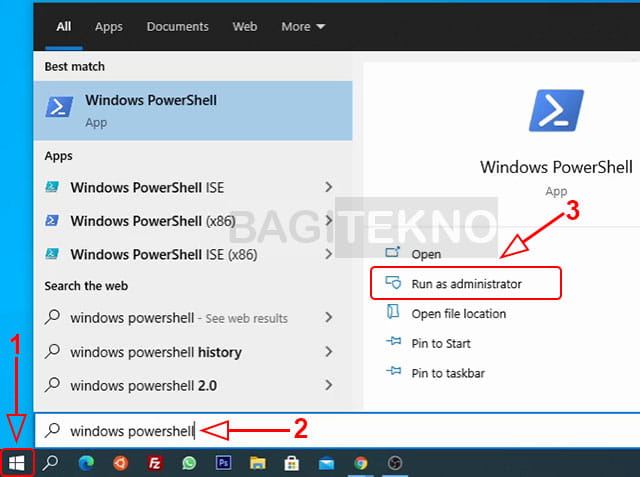
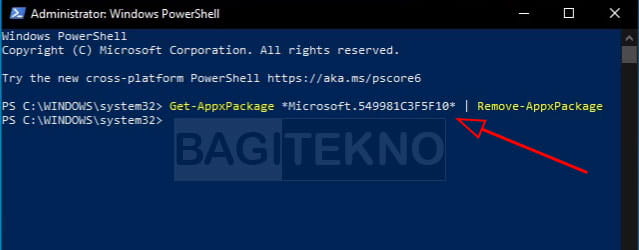
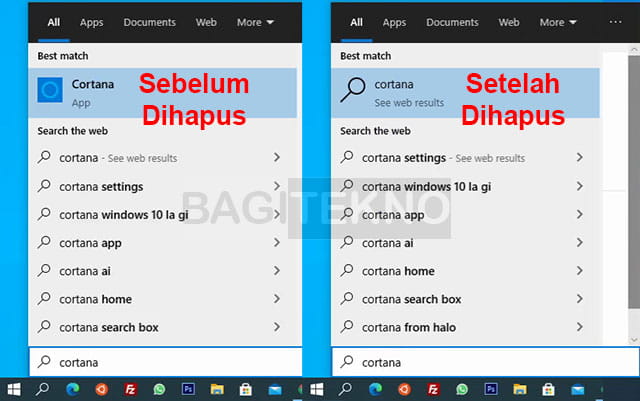
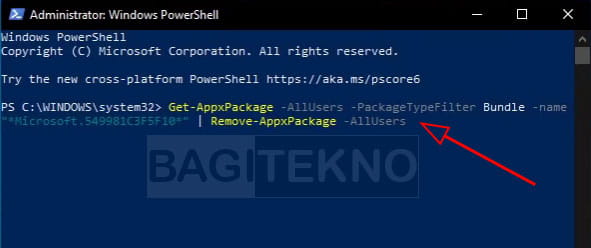
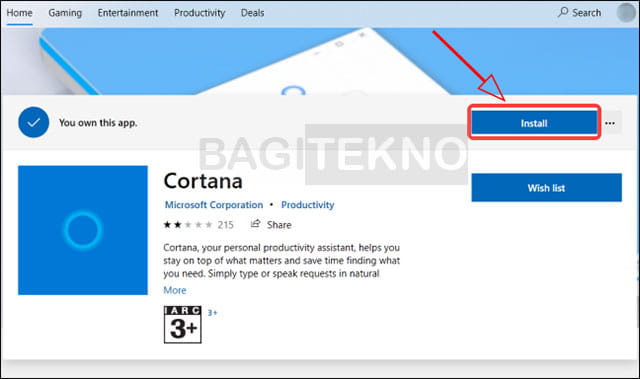
Mantap Bangetttt
mantap om